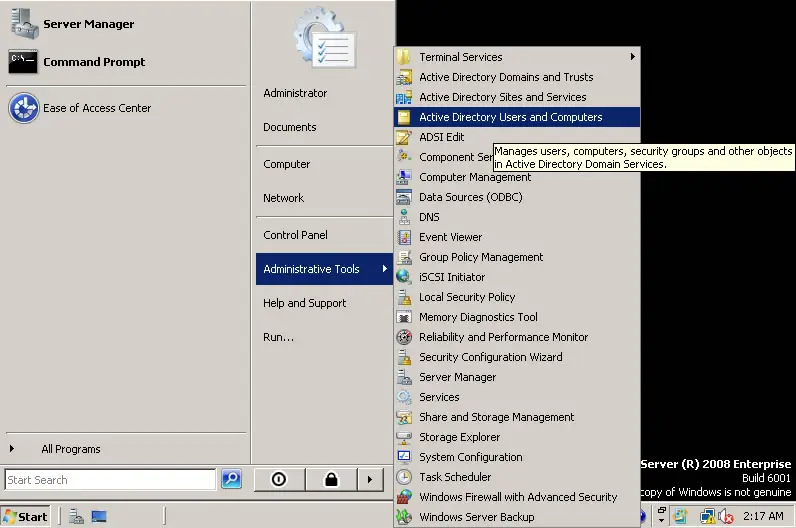active directory domain server 2008 r2 di vmware
Assalammu’alaikum wr.wb semua sobat syncrome. untuk menjalankan windows server 2008 r2 di vmware tidak menjelaskan cara install windows server nya. tetapi semua sobat bisa googling caranya.
Langkah pertama adalah menetapkan ip ke server tempat Anda akan memasang AD. Anda juga perlu memasangnya sebagai server DNS. Jadi lebih baik memiliki ip tetap, bukan berarti Anda tidak dapat memasang AD tanpa alamat ip tetap, tetapi akan menyelesaikan banyak masalah jika Anda menggunakan ip tetap.
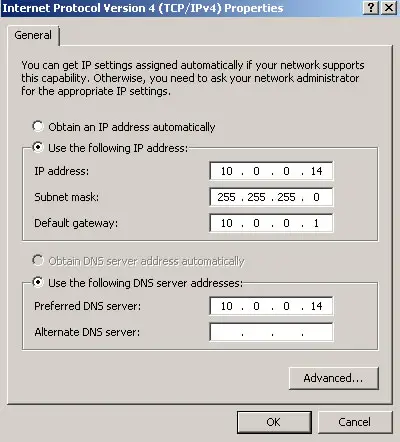
Di sini ip server adalah 10.0.0.14. Karena kita akan menjadikannya sebagai server DNS, Anda harus menggunakan ip yang sama dengan server DNS pilihan.
Langkah berikutnya adalah menginstal peran direktori Aktif. Tidak seperti versi lama server Windows, Microsoft sangat menyarankan untuk menggunakan opsi manajer server untuk menginstal peran sebelum Anda menjalankan dcpromo.
Klik pada menu mulai dan pilih Manajer Server
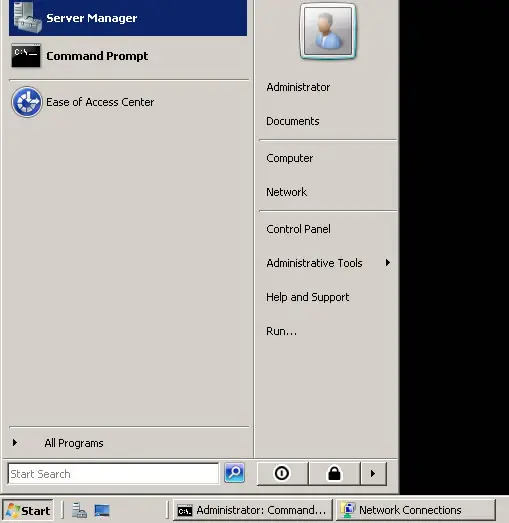
Pilih roles dari panel sebelah kanan dan klik pada tambah roles option.
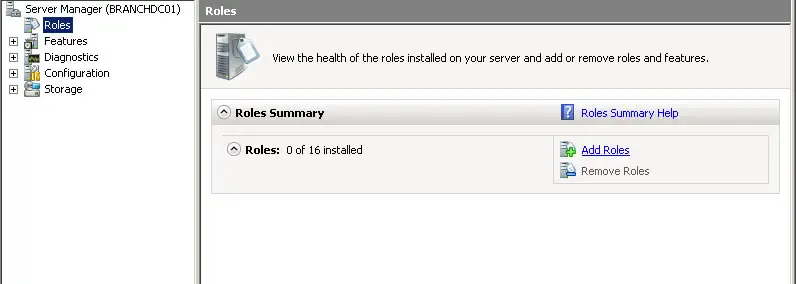
Dari daftar roles pilih “Active Directory Domain Services” dan Klik “Next”.
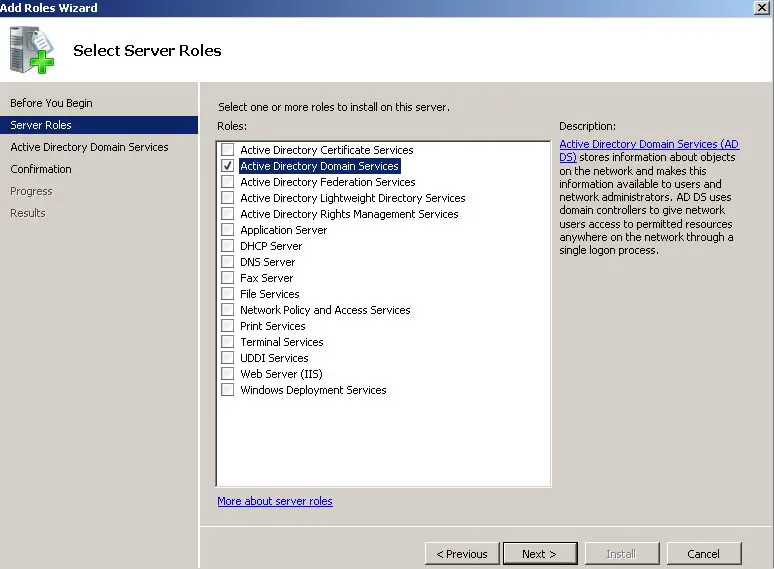
Tinjau konfirmasi dan klik “Next”.
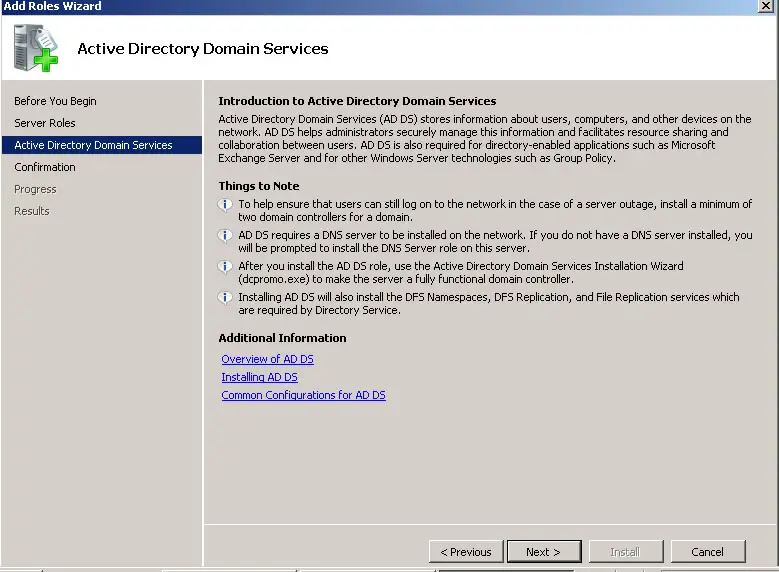
Tinjau konfirmasi dan klik “Next”.
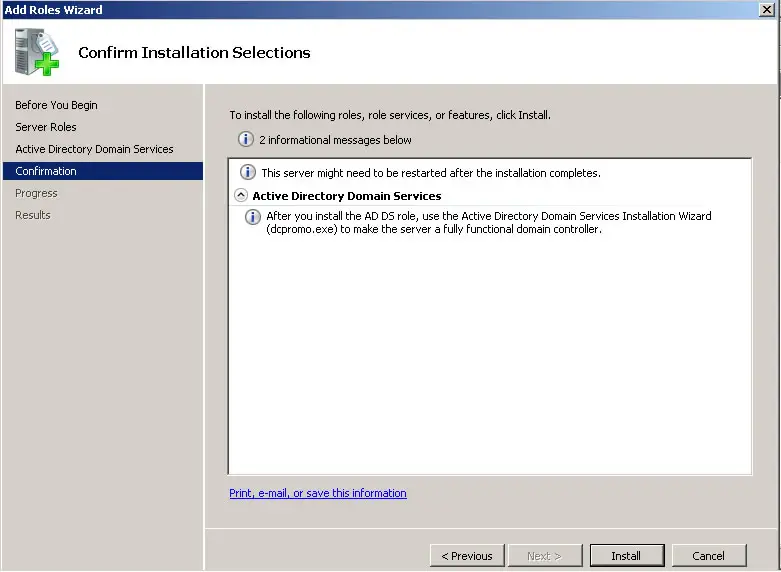
Proses ini akan memakan waktu beberapa menit untuk menyelesaikannya dan setelah selesai Anda akan mendapatkan konfirmasi ini. Lalu klik “Close”.
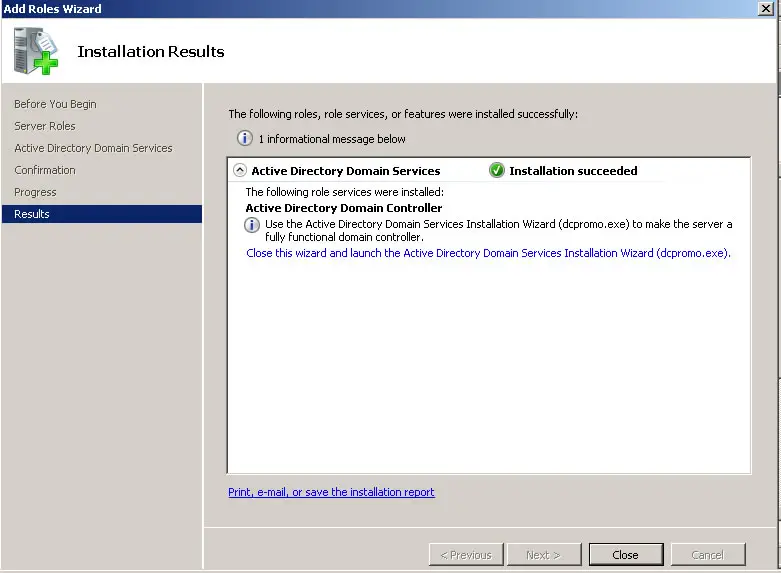
Setelah itu Anda perlu melakukan reboot.
Setelah melakukan boot ulang, silakan buka kembali “Server Manager”. Lalu klik “Roles”. Di sana Anda akan melihat “Active Directory Domain Services” berhasil diinstal di sana. Klik di situ, lalu Anda akan mendapatkan jendela seperti di bawah ini.
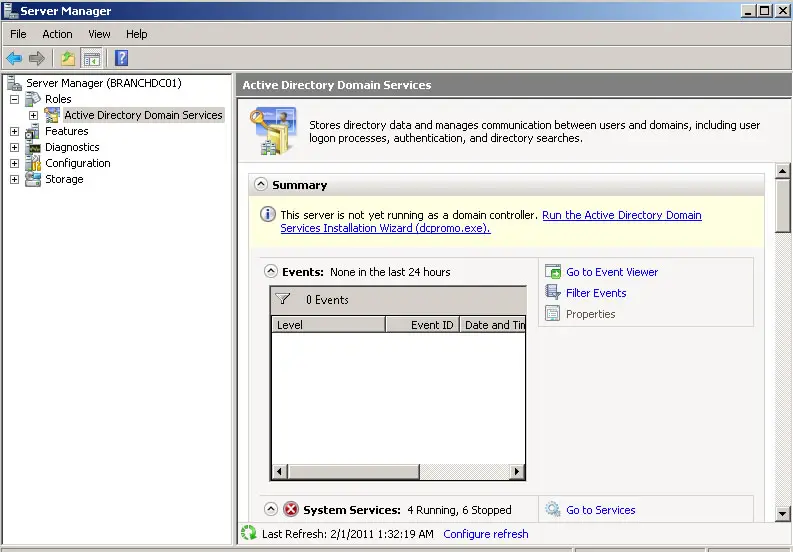
Dalam hal ini mohon perhatikan pesannya

Jadi silakan klik tautan itu dan panduan DCPROMO akan dimulai.
Jadi langkah selanjutnya adalah melalui wizard DC promo. Untuk memulai instalasi, klik “Next”.
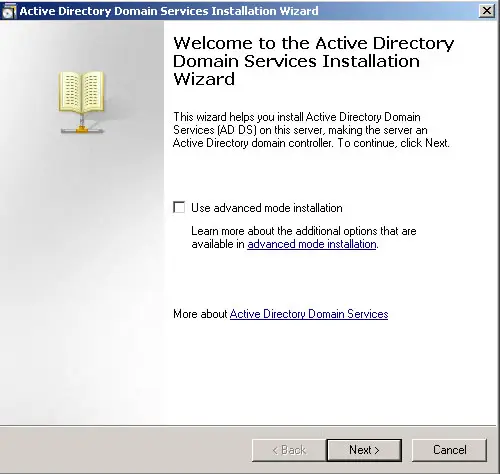
Klik “Next”.
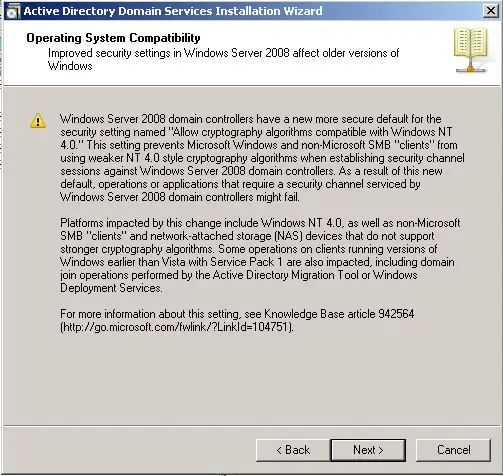
Klik “Next”.
Karena kita akan menginstal Pengontrol domain baru forest baru, silakan pilih opsi “Create a new domain in new forest” dan klik “Next”.
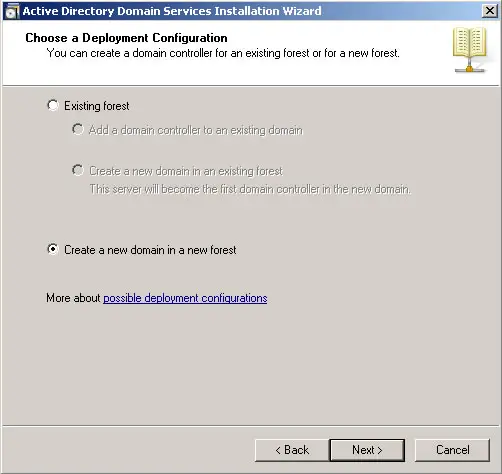
Sekarang kita harus memberikan nama untuk pengontrol domain kita. Nama tersebut harus FQDN. Dalam kasus ini, saya menggunakan rebeladmin.com atau bisa menggunakan dengan “.local” sebagai domain. Silakan klik “Next” setelahnya.
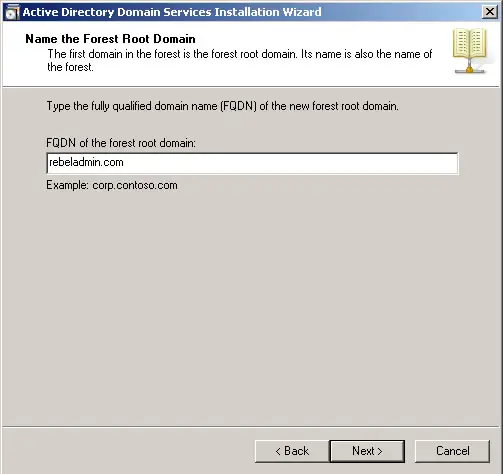
Di jendela ini akan diminta untuk memilih level fungsi forest. Jika Anda akan menambahkan pengontrol domain server 2003 ke forest Anda nanti, jangan pilih level fungsi sebagai server 2008. Jika Anda akan menggunakan fitur lengkap AD 2008, Anda harus memilih level fungsi forest sebagai server 2008. Dalam kasus saya, saya menggunakan server 2008. Klik “Next” setelah memilih.
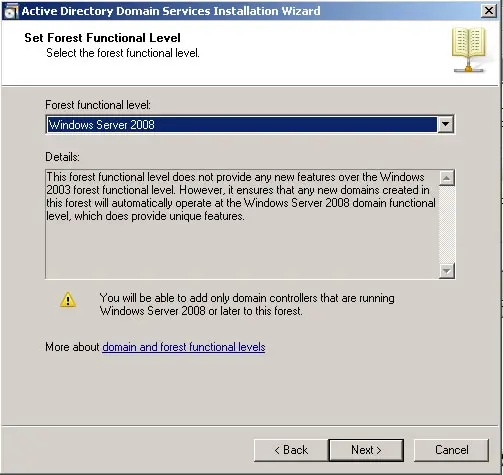
Di jendela berikutnya, karena ini adalah DC pertama, kita juga harus menjadikannya sebagai server DNS. Biarkan pilihan default dan klik “Next”.
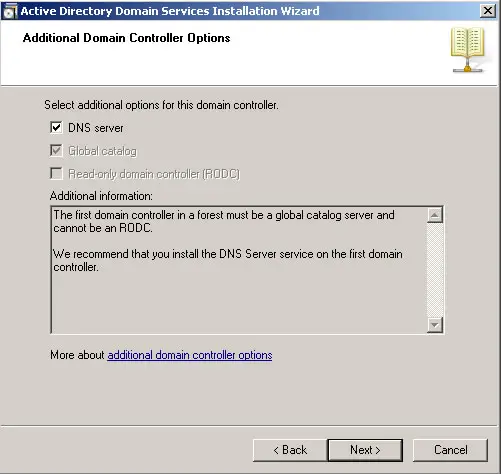
Jika wizard tidak dapat membuat delegasi untuk server DNS, wizard akan menampilkan pesan yang menunjukkan bahwa Anda dapat membuat delegasi secara manual. Untuk melanjutkan, klik “Yes”.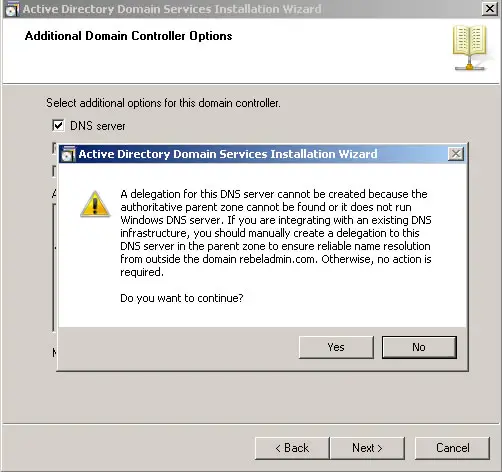
Di jendela berikutnya akan muncul lokasi basis data. AD akan lebih besar, bagus jika Anda dapat menyimpan basis data NTDS di partisi yang berbeda. Klik “Berikutnya” setelah perubahan.
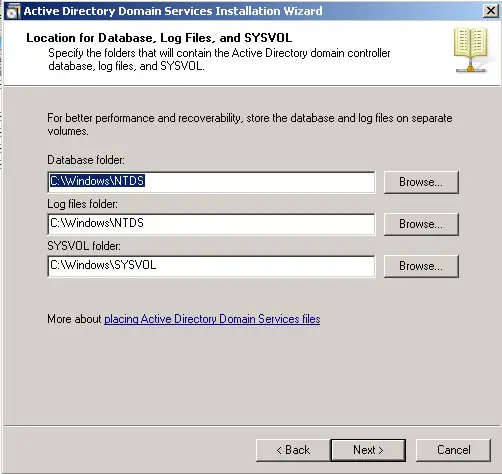
Di jendela berikutnya, Anda diminta untuk menentukan kata sandi mode pemulihan. Ini lebih penting jika Anda harus melakukan pemulihan dari cadangan saat server mogok. Klik “Next” setelah mengisinya.
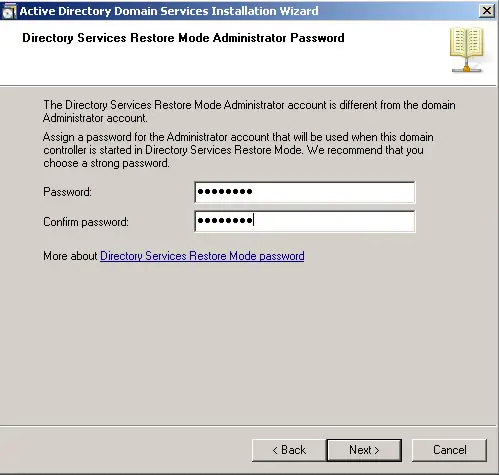
Jendela berikutnya akan memberikan Anda penjelasan singkat tentang instalasi. Klik “Next”.
Kemudian, instalasi AD akan dimulai. Proses ini akan memakan waktu beberapa saat hingga selesai. Setelah instalasi selesai, lakukan boot ulang server.
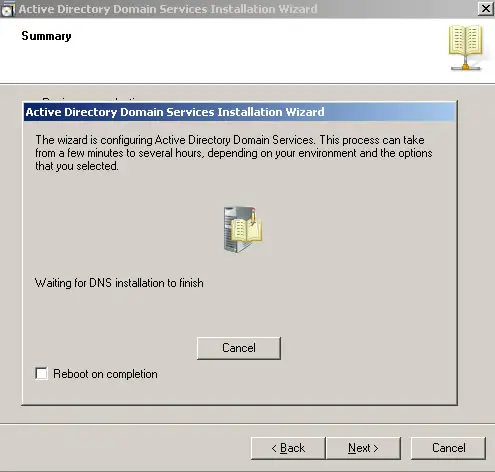
Setelah reboot, Anda sekarang dapat login ke domain. Silakan gunakan login seperti contoh berikut
Nama pengguna: domain\administrator Anda
Kata sandi: XXXXXXXX
Sekarang selesai dan Anda dapat melihat opsi direktori aktif pada menu alat administratif.